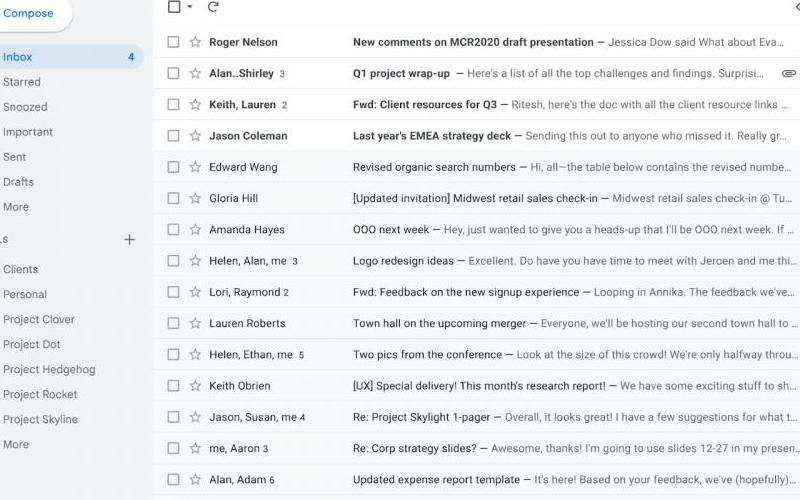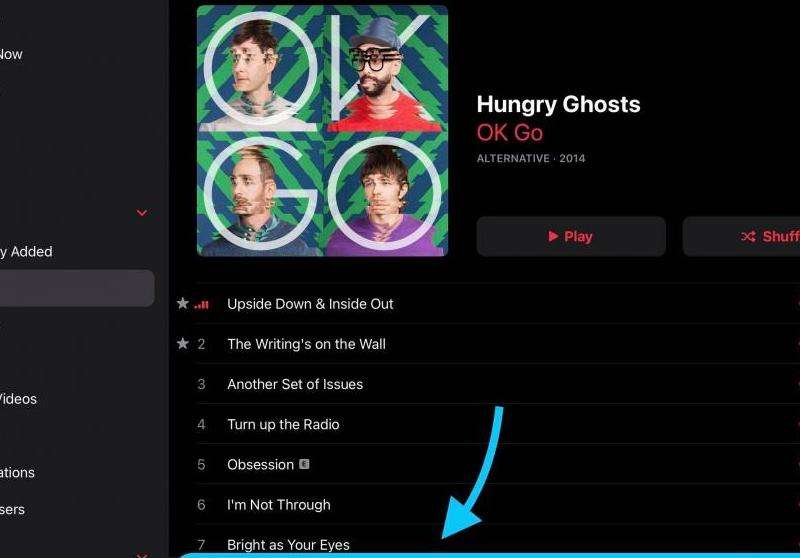如何在Gmail邮箱中进行各项设置
介绍
Gmail是一个功能强大的电子邮件服务平台,提供了许多个性化和定制选项来满足用户的需求。本文将详细介绍如何在Gmail邮箱中进行各项设置。
步骤一:登录到Gmail
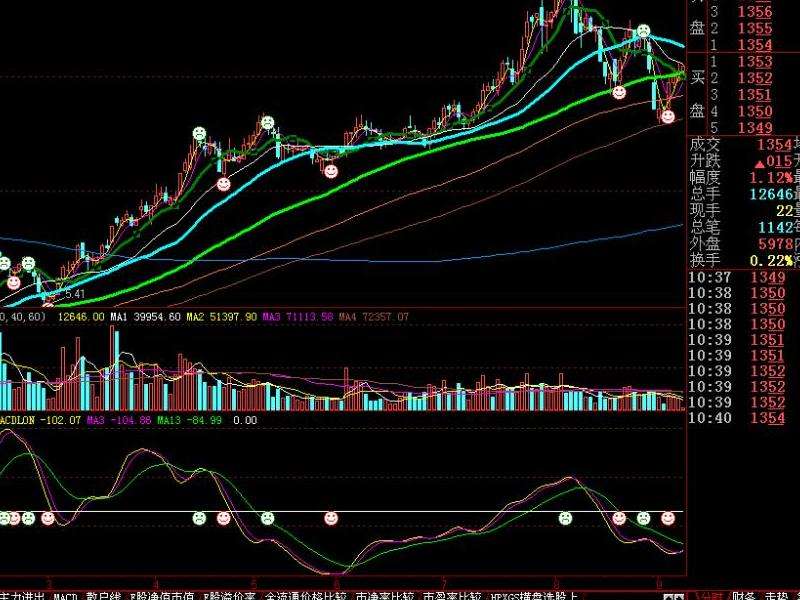
首先,在浏览器中输入“www.gmail.com”并点击进入。然后,在登录页面输入您的Gmail用户名和密码,完成登录。
步骤二:进入设置界面
一旦登录成功,您将看到Gmail主界面。在右上角点击齿轮图标,然后在下拉菜单中选择“设置”选项。这将带您进入Gmail的设置界面。
步骤三:常规设置
在设置界面的顶部,您将看到多个选项卡。点击“常规”选项卡,它包含了许多基本的设置选项。在这里,您可以更改您的语言、时区以及日期格式等。
步骤四:标签设置
点击“标签”选项卡,您可以管理和定制Gmail中的标签。您可以添加新的标签、重新命名已有标签,并设置哪些标签要显示在侧边栏上。
步骤五:过滤器和被阻止的地址
在“过滤器和被阻止的地址”选项卡中,您可以设置自定义过滤器以自动管理邮件。您可以根据发件人、收件人、主题等条件创建过滤器,并选择将邮件自动归类、标记或删除等操作。
步骤六:自动转发和POP/IMAP
在“转发和POP/IMAP”选项卡中,您可以设置邮件的自动转发规则,以便您可以将邮件发送到其他邮箱。此外,您还可以启用POP或IMAP来访问Gmail,并使用其他邮件客户端管理您的Gmail邮箱。
步骤七:账户和导入
在“账户和导入”选项卡中,您可以管理您的Gmail账户。您可以更改密码、添加替代邮件地址、设置电子邮件回复模版等。您还可以从其他邮箱导入邮件和联系人,以便您可以将它们整合到您的Gmail邮箱中。
步骤八:设置个性化主题
在“个性化主题”选项卡中,您可以选择不同的主题来定制您的Gmail界面。您可以使用Gmail提供的主题,也可以上传自己的图片作为背景。
步骤九:Lab实验室
在“实验室”选项卡中,您可以尝试一些实验性的功能和插件。这些功能可能不是完全稳定和成熟的,但它们提供了额外的定制选项和扩展功能。
通过上述步骤,在Gmail邮箱中进行各项设置是相当简单的。您可以根据自己的需求和喜好来定制和个性化您的邮箱界面,使其更符合您的使用习惯。希望这篇指南对您在Gmail邮箱中进行设置时有所帮助。